
Antes de mais nada, o nosso guia simples, como configurar o CS2 em tela cheia ou com bordas pretas, ajudará você a mudar os modos de exibição no Counter-Strike 2.
Curte CS2 ou precisa de ajuda? Entre no Grupo do Whats app.
O que melhora com essa alteração
Em suma, alterar o CS2 para o modo de exibição tela cheia em janela permite que os usuários entrem e saiam do jogo de forma mais rápida e suave no alt + tab, imediatamente, sem afetar a jogabilidade. Além disso, remove ou incluir as bordas pretas do CS2, também conhecidas por black bars.
Como ajustar a configuração de vídeo em placas NVIDIA
Configurar tela esticada ou bordas pretas
A configuração para placa de vídeo nvidia é simples, mas pode causar confusão.Vamos explicar passo a passo como configurar:
- Abra o programa Nvidia Control Panel;
- Clique em Ajustar posição e tamanho da área de trabalho;
- Altere o modo de escala para tela inteira e faça o procedimento abaixo no CS2, porém, se não funcionar, experimente alterar a opção Executar escala. Se tiver em vídeo, altere para GPU e vice versa. Uma das duas opções deve resolver;
- A opção Taxa de proporção deixará o CS2 com bordas pretas (black bar). Por outro lado, marcar Tela inteira fará com que o CS2 fique esticado na tela.
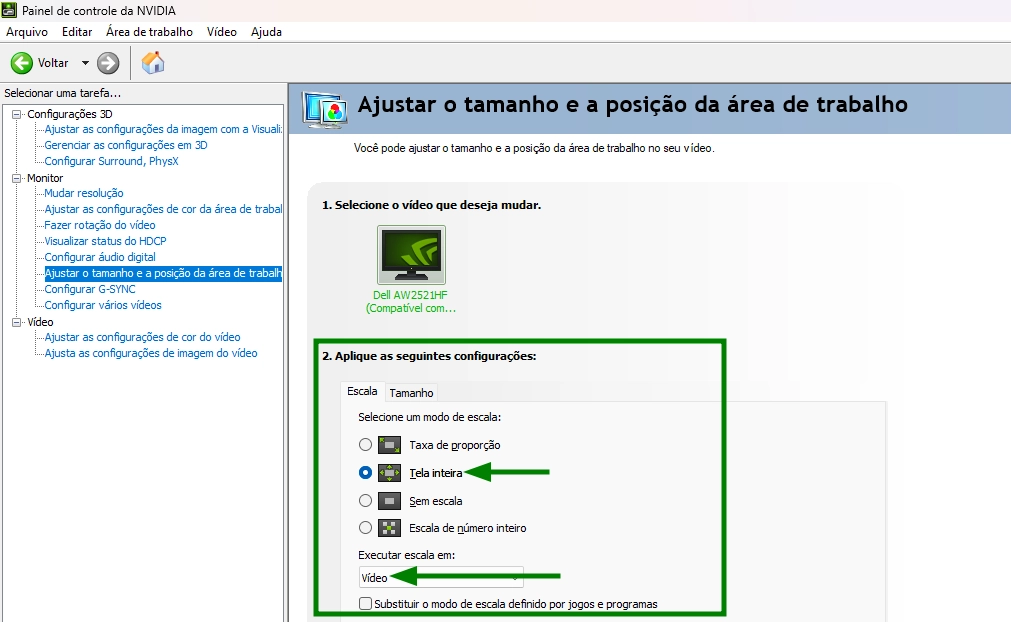
- Se o problema persistir, verifique as configurações do seu monitor usando o menu de configurações do próprio monitor, pois pode ter alguma configuração forçando a taxa de proporção.
Configuração para esticar a tela no CS2 e deixar sem as bordas pretas (blackbar)
- Abra o seu CS2;
- Clique na engrenagem para abrir as Configurações e, em seguida, clique em Vídeo;
- Depois disso, clique em Básico localizado logo abaixo da opção anterior;
- Por fim, encontre o Modo de exibição e selecione o modo de exibição Tela cheia em janela para ganhar agilidade no ALT+TAB ou apenas Tela cheia, se preferir:
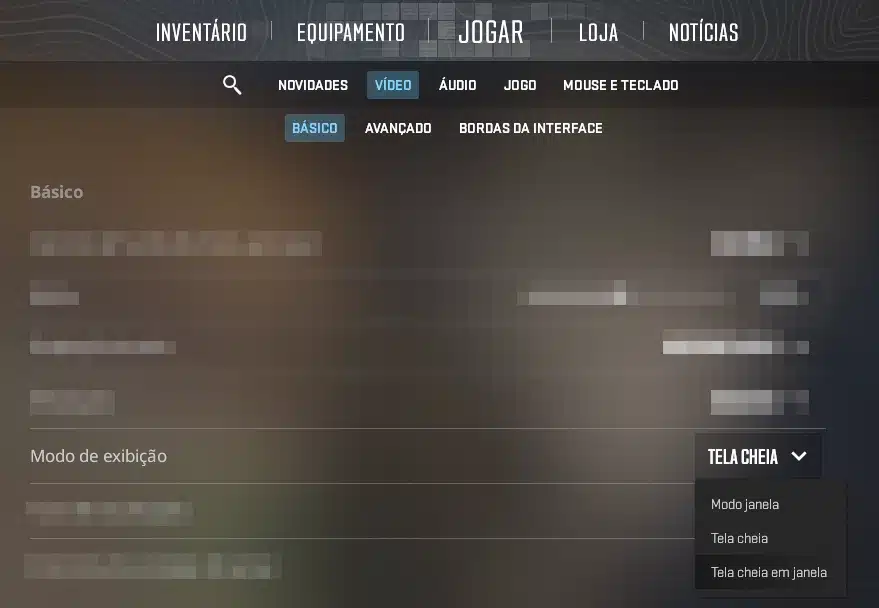
Caso queira a tela cheia tradicional, basta escolher a opção Tela cheia (também sem bordas pretas) em vez de tela cheia em janela.
Quer mais otimizações?
- Aumentar performance e FPS
- Otimizar opções de inicialização
- Como exibir o FPS no CS2
- CS2 Requisitos para jogar
Conheça sites de apostas de skins CS2
Aprenda e aumente suas chances de ganhar no CSGO.NET

Esperamos que você tenha gostado do nosso guia Alterar o CS2 para o modo de exibição tela cheia em janela permite que os usuários entrem e saiam do jogo de forma mais rápida e suave. Porém, nada o impede de configurar o CS2 com Tela cheia em janela ou em tela esticada com ou sem o modo janela, de acordo com a sua preferência.
Por fim, certifique-se de ler mais guias aqui no Retakebr para ajudá-lo a melhorar a sua jogabilidade e performance no CS2.
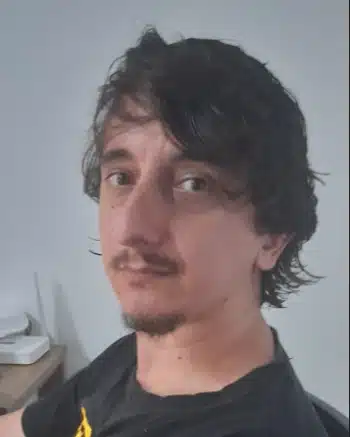
Engenheiro de sistemas e apaixonado por Counter-Strike, Leandro jogou pela primeira vez no ano 2000. Desde então acompanha o cenário.
Com o seu desejo de ter um site relacionado ao CS para colaborar com conteúdo relevante, ele é o criador e o primeiro editor do Portal Retakebr.



























